Un grand nombre de fonctionnalités de votre boutique PrestaShop 1.6 s’obtiennent en installant des modules. Étant donné l’importance du rôle des modules, toute une page a été dédiée à leur gestion. Cette page « Modules » affiche parfois des notifications. Comprendre ces notifications permet d’effectuer les opérations appropriées.
Rendez-vous sur la page « Modules »
1- Connectez-vous à votre panneau d’administration (partie « back-office »). 2- Repérez le menu principal situé dans la partie gauche de votre écran. Ce menu se compose de plusieurs boutons. Cliquez sur le bouton « Modules ». 3- Vous êtes redirigé sur la page « Modules » sur laquelle se trouvent les différentes notifications.
Soyez attentifs aux notifications envoyées par les modules installés
Vous avez probablement pu lire, en haut de la page « Modules », directement après le titre, des avertissements relatifs aux modules installés sur votre boutique Prestashop1.6. Le rôle de ces notifications est de vous indiquer les opérations à effectuer pour faire fonctionner vos modules correctement. Voici quelques-unes de ces opérations : – mettre à jour les réglages du module – configurer des paramètres – renseigner des informations
Mettez à jour les modules installés
Si vos modules disposent d’une mise à jour accessible depuis Addons, vous en serez notifiés par l’intermédiaire d’un avertissement. Un bouton « Mettre à jour tous les modules » apparaîtra également directement en haut de la page. Si vous souhaitez effectuer ces mises à jour, cliquez sur le bouton « Mettre à jour tous les modules ». Vous avez également accès à deux types de présentation des modules : – Vue normale – Vue par favoris. Pour changer de vue, cliquez sur le bouton qui correspond. Chacun des boutons se trouve au-dessus du tableau des modules.

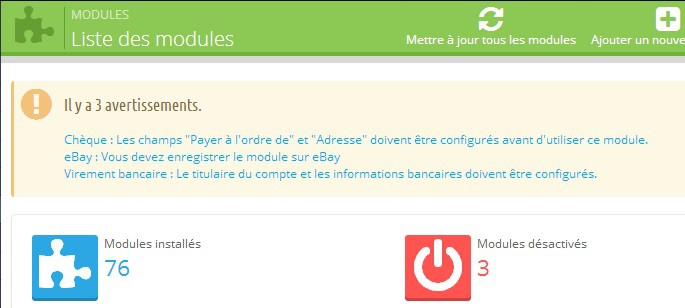
Laisser un commentaire